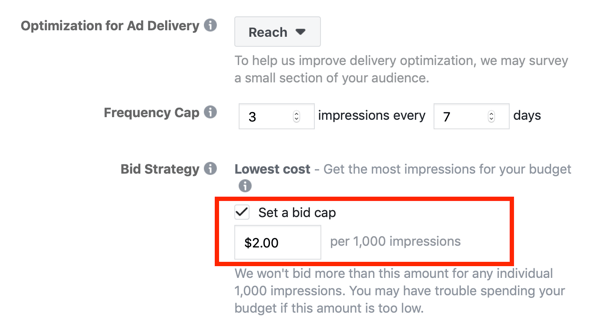Sist oppdatert den

Vil du skjule en del av et bilde? Pixelering er et flott alternativ. Lær hvordan du piksler et bilde på Android eller iPhone.
Hvert bilde vi ser på på telefonene våre består av piksler. Disse bittesmå elementene kombineres for å lage de krystallklare bildene vi ser på på telefonene våre. Når blokkene som utgjør et bilde blir større, blir bildet imidlertid vanskeligere å skille ut.
Dette er pikselering i aksjon. Pikselering transformerer en del av et bilde slik at det består av mye større blokker for å skjule bildet under.
Hvis du vil legge til pikselering til bildene dine på smarttelefonen din, er det ganske enkelt å gjøre. Du kan laste ned apper som lar deg pikselere bildene dine med bare noen få trykk.
Hvis du vil lære hvordan du piksler et bilde på Android eller iPhone, følger du trinnene nedenfor.
Hvorfor vil du pikselere et bilde?
Det er flere grunner til at du kanskje vil pikselere et bilde. Hvis du vil sende noen et bilde, men det inneholder sensitiv informasjon (som kredittkortnummeret ditt, for eksempel), vil pikseling av nummeret holde informasjonen din trygg. Du kan også bruke pikselering til å forvandle et NSFW-bilde til et mye mer SFW-bilde!
Pixelering kan også være en fin måte å få bildet ditt til å se mer stilig ut. Med riktig pikselering kan du forvandle bildene dine til det som ser ut som klassisk 8-bits grafikk.
Slik piksler du et bilde på iPhone
Det er mange apper tilgjengelig i App Store som hevder å kunne pikselere bilder. Noen er mye bedre enn andre, og noen krever et abonnement for å låse opp nøkkelfunksjonene.
I dette eksemplet bruker vi Censor: Blur & Pixelate Photos app, som gjør jobben bra og er gratis å bruke, selv om den inkluderer noen annonser.
Slik piksler du et bilde på iPhone:
- Installer Censor: Blur & Pixelate Photosapp.
- Start appen.
- Trykk på Fotoalbum og velg bildet du vil pikselere.
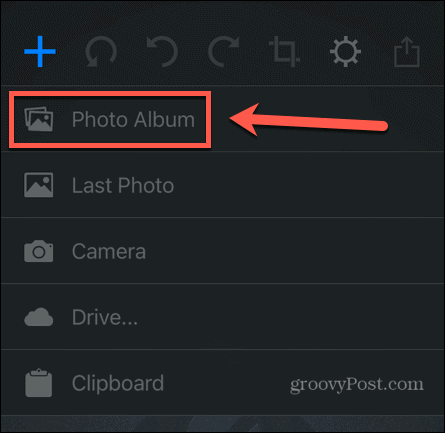
- I menylinjen nederst på skjermen trykker du på Pixelate ikon.
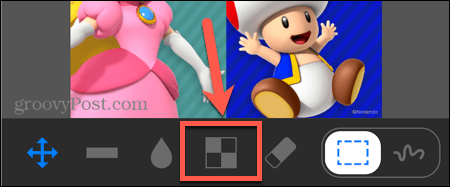
- For å pikselere et rektangulært område, sørg for at Rektangel verktøyet er valgt.
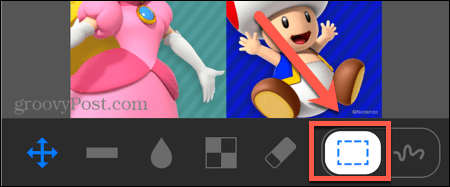
- Dra ut valget ditt. Du vil se et innzoomet bilde av valget ditt i hjørnet av skjermen.
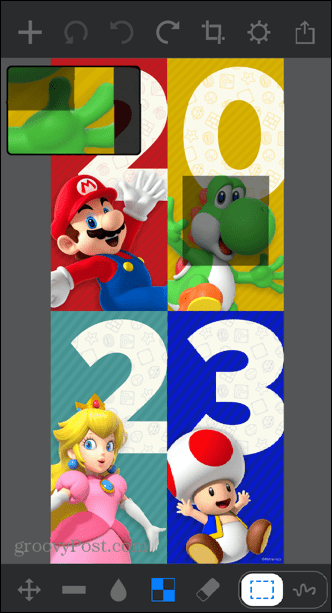
- Slipp skjermen og valget ditt blir pikselert.
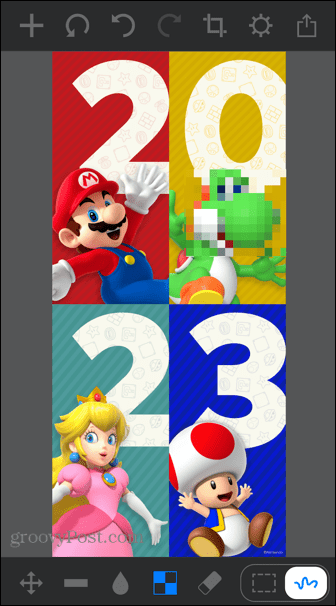
- For å tegne området du vil pikselere på frihånd, trykk på Tegn utvalg ikon.
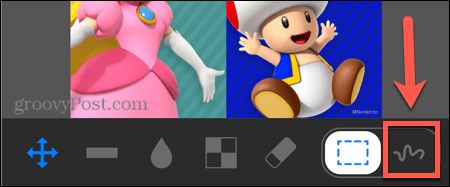
- Tegn over området du vil pikselere.
- Valget ditt vil bli pikselert. Hvis du gjør en feil, trykk på Tilbake pilen for å angre endringen.
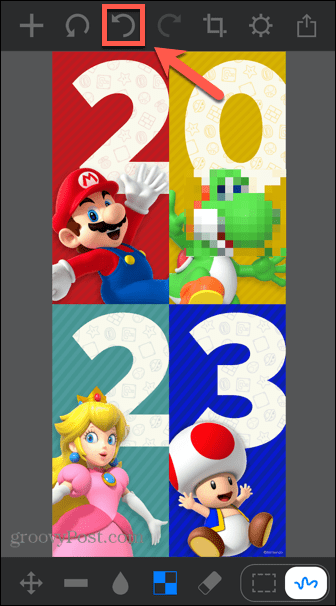
- For å endre størrelsen på børsten når du velger området som skal pikseleres, trykk på Innstillinger ikon.
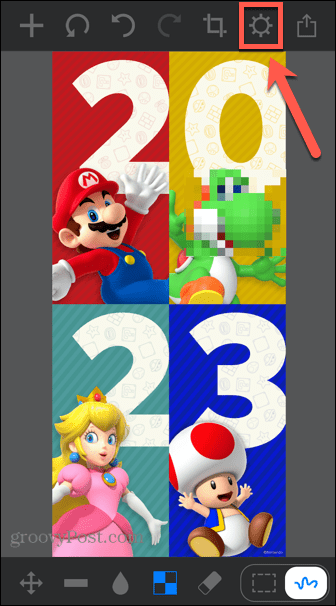
- Juster Pensel størrelse som nødvendig.
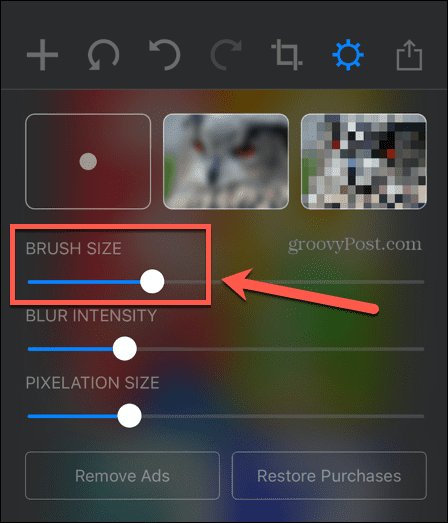
- Du kan også endre Pikseleringsstørrelse for å gjøre blokkene større eller mindre.
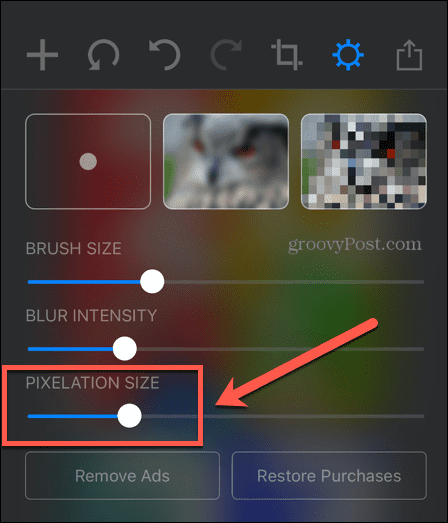
- Når du er fornøyd med bildet ditt, trykker du på Dele ikon.
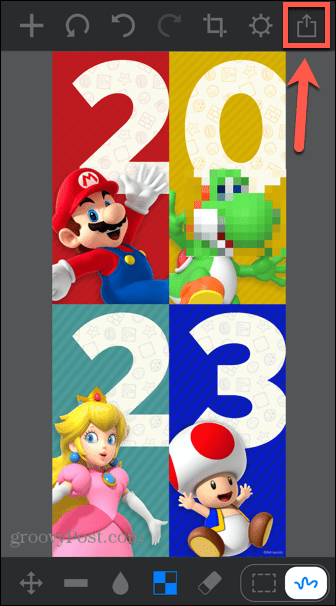
- Rull ned og velg Lagre bildet.
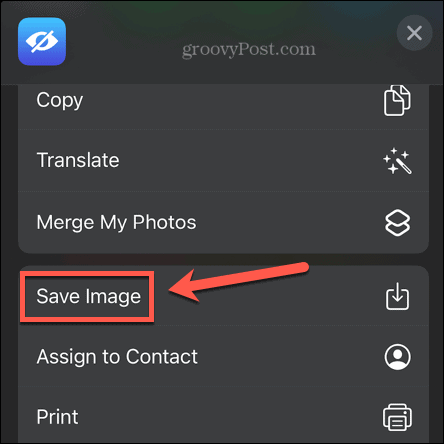
- Det pikselerte bildet ditt vil nå bli lagret på iPhone-kamerarullen.
Hvordan pikselere et bilde på Android
Hvis du vil pikselere et bilde på en Android-telefon, er det mange apper tilgjengelig i Google Play Store. Nok en gang varierer kvaliteten, men det er noen gode alternativer der ute. I dette eksemplet skal vi vise deg hvordan du bruker appen til å pikselere bildene dine ved å bruke en app som heter Pixelator: Pixelate Blur Image.
For å pikselere et bilde på Android ved å bruke Pixelator: Pixelate Blur Image-appen:
- Installer Pixelator: Pixelate Blur Imageapp og start den på Android-enheten din.
- Velg et av de siste bildene dine eller trykk på Bilder ikonet for å velge blant alle bildene dine.
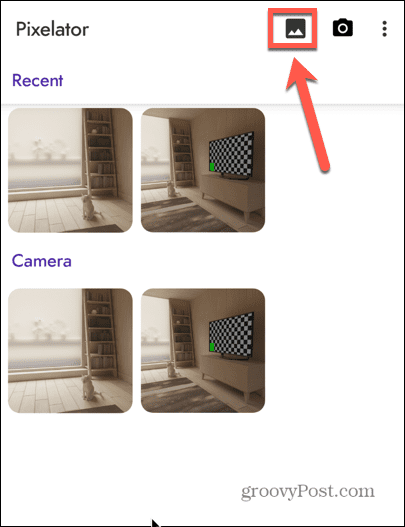
- For å velge et rektangulært område som skal pikseleres, trykk på Rektangulær verktøy.
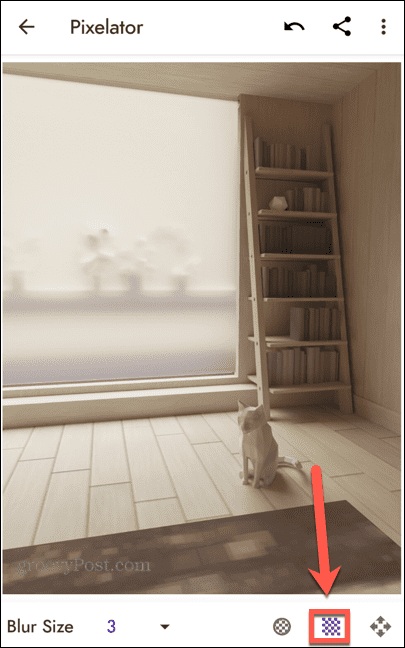
- Dra ut området du vil pikselere. Du vil se pikseleringen skje mens du drar ut formen.
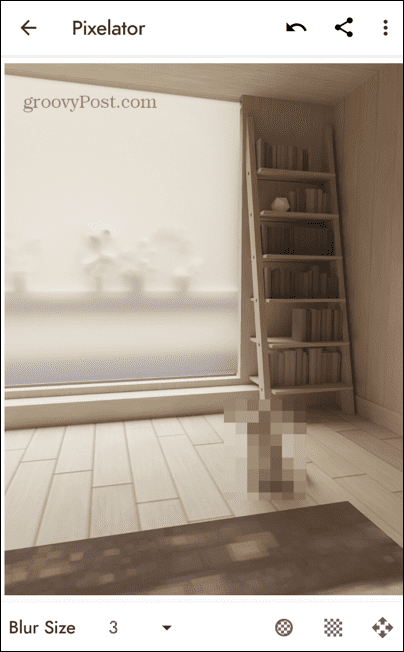
- Hvis du gjør en feil, trykk på Tilbake pil.
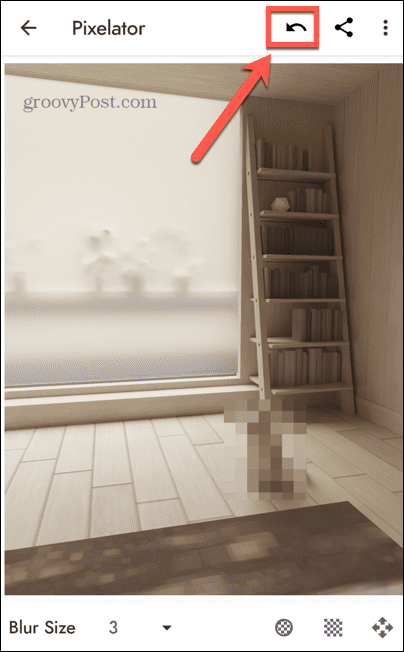
- For å velge en sirkulær form, trykk på Sirkulær og dra ut området ditt på lignende måte.
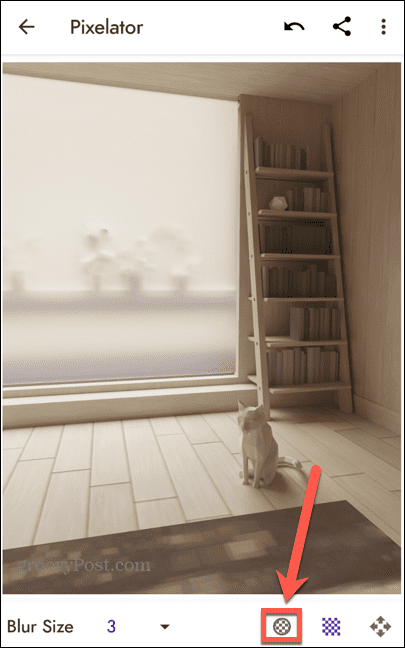
- Hvis du vil at størrelsen på pikseleringen skal være større eller mindre, trykker du på Pil ved siden av Uskarphet størrelse.
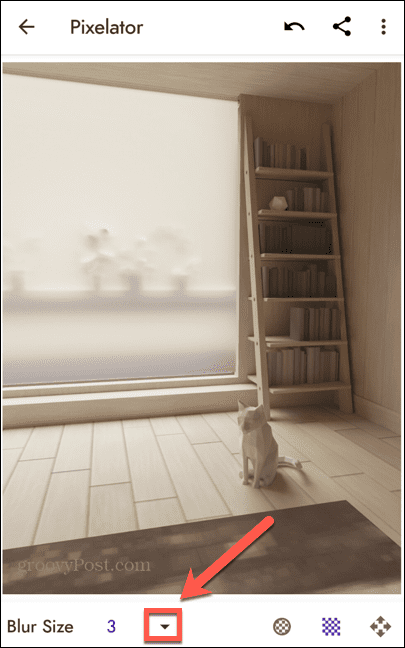
- Velg en annen uskarphetstørrelse. Endringen vil bare gjelde for alle områder du velger etter at du har valgt en ny uskarphetstørrelse.
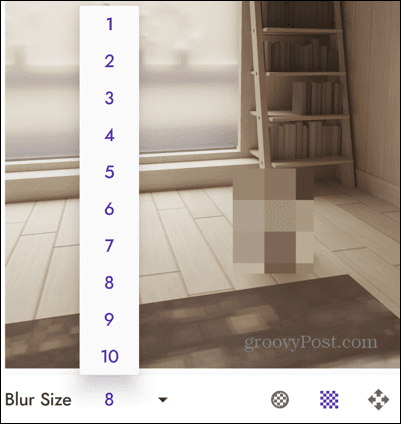
- Når du er fornøyd med bildet ditt, trykker du på Tre prikker ikon.
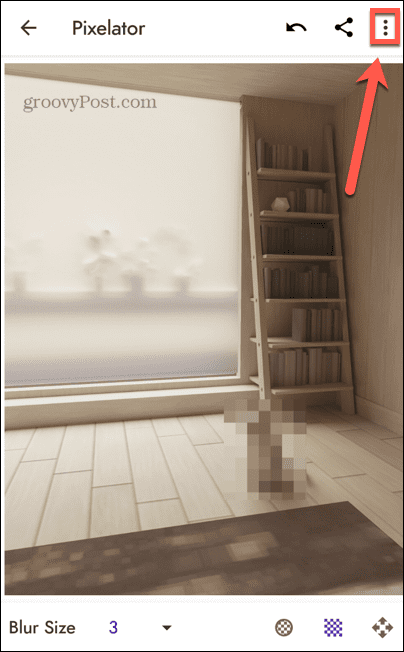
- Plukke ut Lagre.
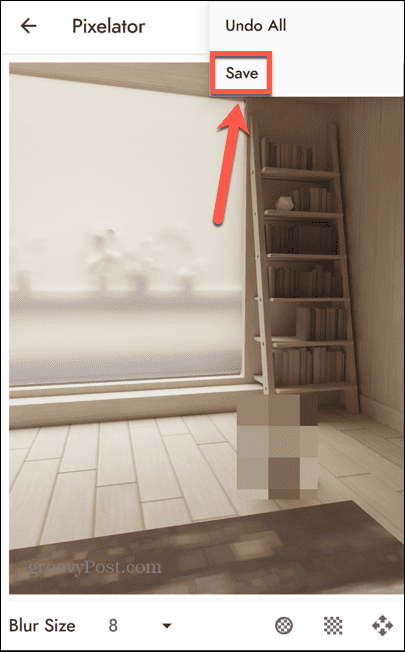
- Det pikselerte bildet ditt er nå lagret.
Redigering av bilder på mobile enheter
Når du lærer hvordan du piksler et bilde på Android eller iPhone, kan du holde viss informasjon skjult, men det vil fortsatt la andre se mesteparten av bildet. Det er en nyttig måte å bare skjule bestemte deler av et bilde. Det er mange andre måter du kan bruke iPhone til å forbedre bildene dine på.
Hvis du har flere bilder du vil kombinere til ett, kan du lage en fotokollasje på din iPhone. Hvis du har sensitive bilder, for eksempel upikselerte versjoner av noen bilder, vil du vite det hvordan låse bilder på iPhone. Og hvis du oppdager at iPhone-lagringen din blir fylt opp med alle bildene dine, kan det være lurt å lære hvordan komprimere bilder på iPhone.
Slik finner du din Windows 11-produktnøkkel
Hvis du trenger å overføre Windows 11-produktnøkkelen eller bare trenger den for å gjøre en ren installasjon av operativsystemet,...
Slik sletter du Google Chrome-buffer, informasjonskapsler og nettleserlogg
Chrome gjør en utmerket jobb med å lagre nettleserloggen, bufferen og informasjonskapslene for å optimalisere nettleserens ytelse på nettet. Slik gjør hun...